win10共享打印机搜不到怎么办 win10找不到网络共享打印机如何解决
更新时间:2024-03-06 15:39:15作者:huige
相信很多人都喜欢将打印机进行共享,这样就能实现多人连接使用,然而有不少win10旗舰版系统用户在共享打印机之后却发现搜不到,不知道是怎么回事,原因比较多,可能是防火墙等软件阻止了,或者共享设置有问题等,有遇到一样情况的用户们可以跟着笔者一起来看看win10找不到网络共享打印机的解决方法。
解决方法如下:
一、没启动print spooler
1、首先右键单击“此电脑”,选择“管理”选项。
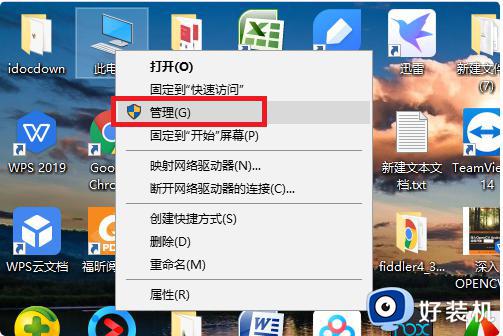
2、然后在该页面点击“服务”选项。
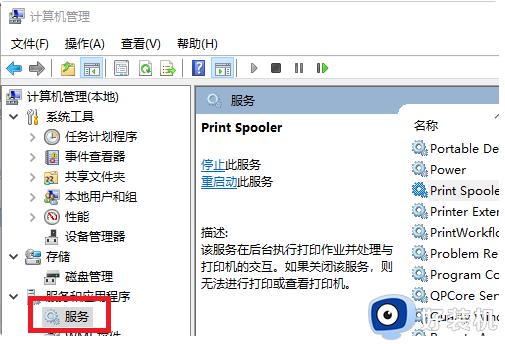
3、之后在该页面中点击“print spooler”选项。
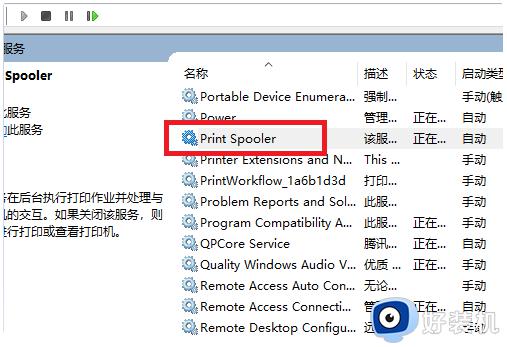
4、最后在该界面,设置启动类型为“自动”选项。
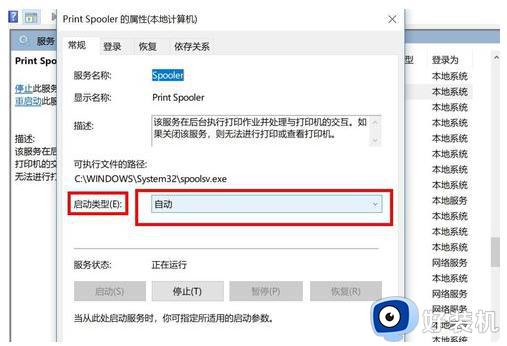
二、打印机驱动问题
1、这个建议可以直接下载驱动精灵安装,然后一键检测修复驱动问题即可解决。
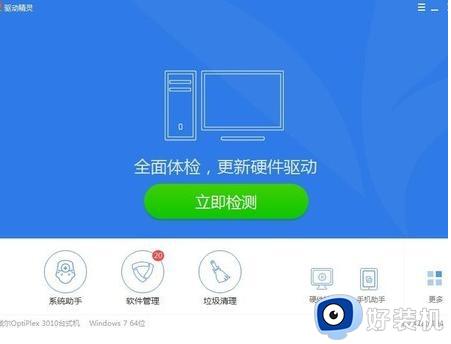
以上给大家介绍的就是win10共享打印机搜不到的详细解决方法, 有遇到一样情况的用户们可以参考上述方法步骤来进行解决,希望帮助到大家。
win10共享打印机搜不到怎么办 win10找不到网络共享打印机如何解决相关教程
- win10找不到网络共享打印机怎么办 windows10找不到网络打印机如何解决
- w10共享打印机搜索不到如何处理 win10发现不了共享打印机的解决办法
- win10系统搜不到共享打印机怎么办 win10找不到共享打印机如何解决
- win10共享打印机找不到网络路径怎么办 win10连接共享打印机找不到网络路径怎么解决
- win10搜不到共享打印机怎么办 win10无法搜索到共享打印机怎么解决
- 为什么win10找不到网络打印机 win10搜不到网络打印机的处理方法
- win10共享打印机能找到无法连接怎么办 win10能找到共享打印机但连不上如何解决
- win10共享网络打印机指定的网络名不再可用如何解决
- win10打印机共享指定的网络名不再可用怎么解决
- 局域网共享打印机怎么连接win10 win10如何连接共享的网络打印机
- win10拼音打字没有预选框怎么办 win10微软拼音打字没有选字框修复方法
- win10你的电脑不能投影到其他屏幕怎么回事 win10电脑提示你的电脑不能投影到其他屏幕如何处理
- win10任务栏没反应怎么办 win10任务栏无响应如何修复
- win10频繁断网重启才能连上怎么回事?win10老是断网需重启如何解决
- win10批量卸载字体的步骤 win10如何批量卸载字体
- win10配置在哪里看 win10配置怎么看
win10教程推荐
- 1 win10亮度调节失效怎么办 win10亮度调节没有反应处理方法
- 2 win10屏幕分辨率被锁定了怎么解除 win10电脑屏幕分辨率被锁定解决方法
- 3 win10怎么看电脑配置和型号 电脑windows10在哪里看配置
- 4 win10内存16g可用8g怎么办 win10内存16g显示只有8g可用完美解决方法
- 5 win10的ipv4怎么设置地址 win10如何设置ipv4地址
- 6 苹果电脑双系统win10启动不了怎么办 苹果双系统进不去win10系统处理方法
- 7 win10更换系统盘如何设置 win10电脑怎么更换系统盘
- 8 win10输入法没了语言栏也消失了怎么回事 win10输入法语言栏不见了如何解决
- 9 win10资源管理器卡死无响应怎么办 win10资源管理器未响应死机处理方法
- 10 win10没有自带游戏怎么办 win10系统自带游戏隐藏了的解决办法
